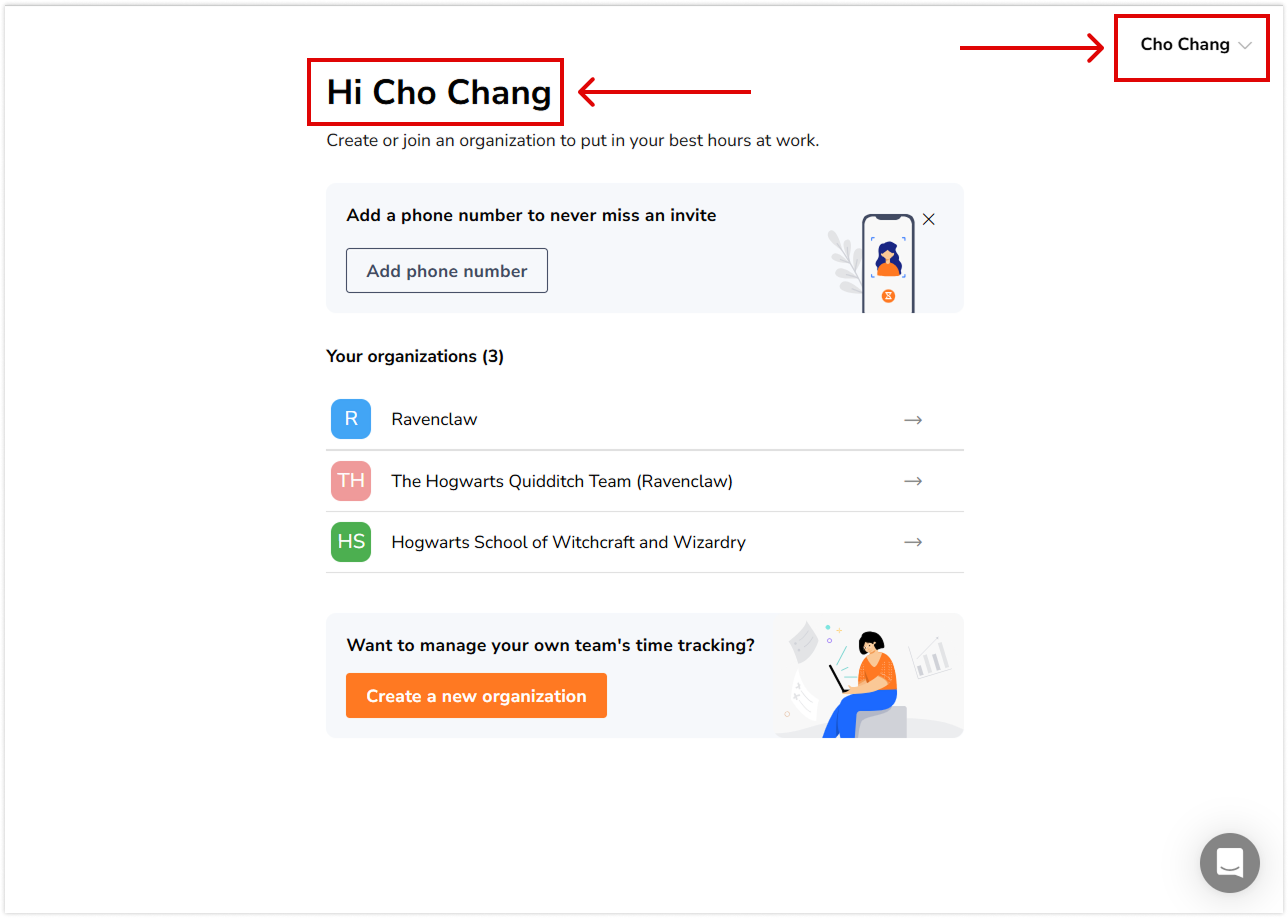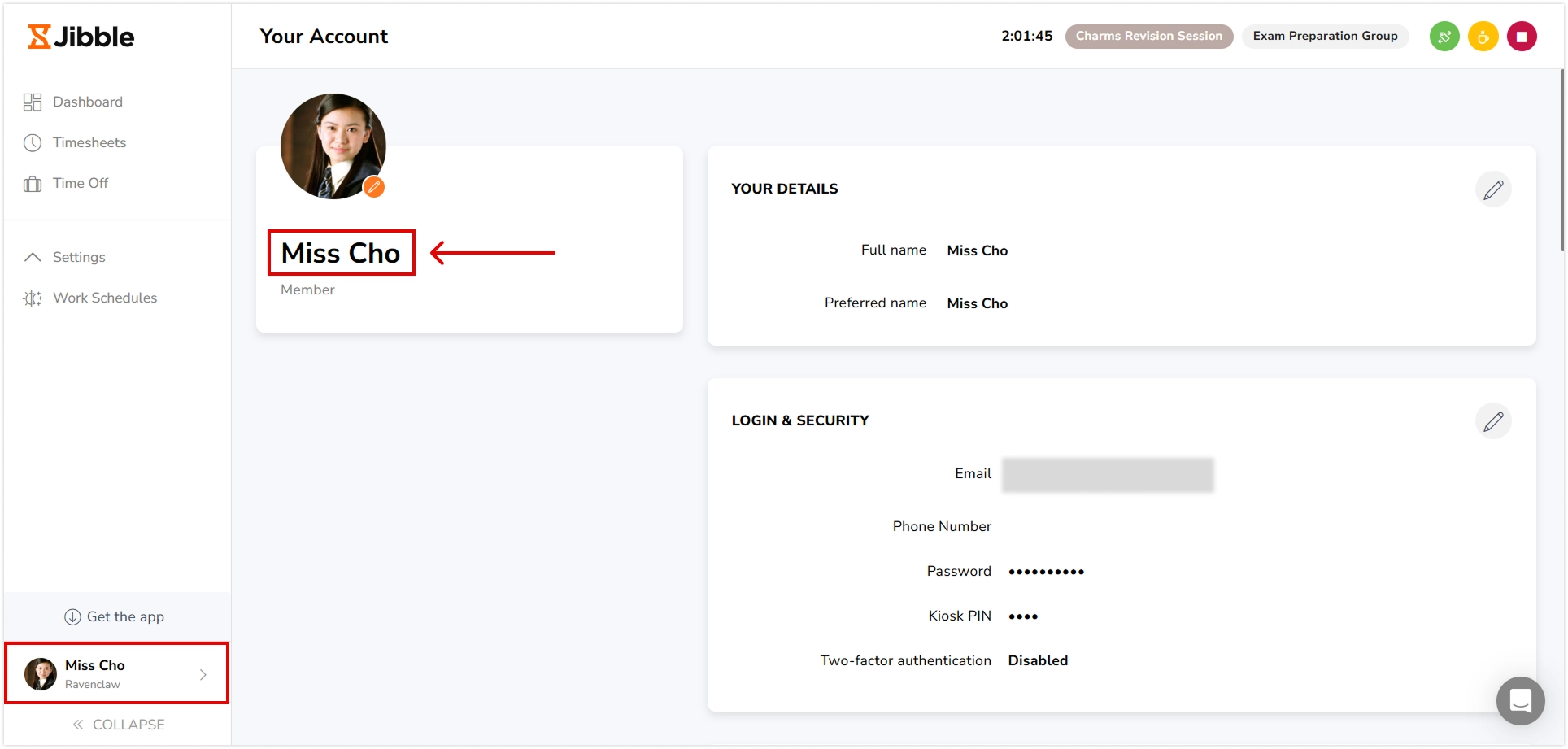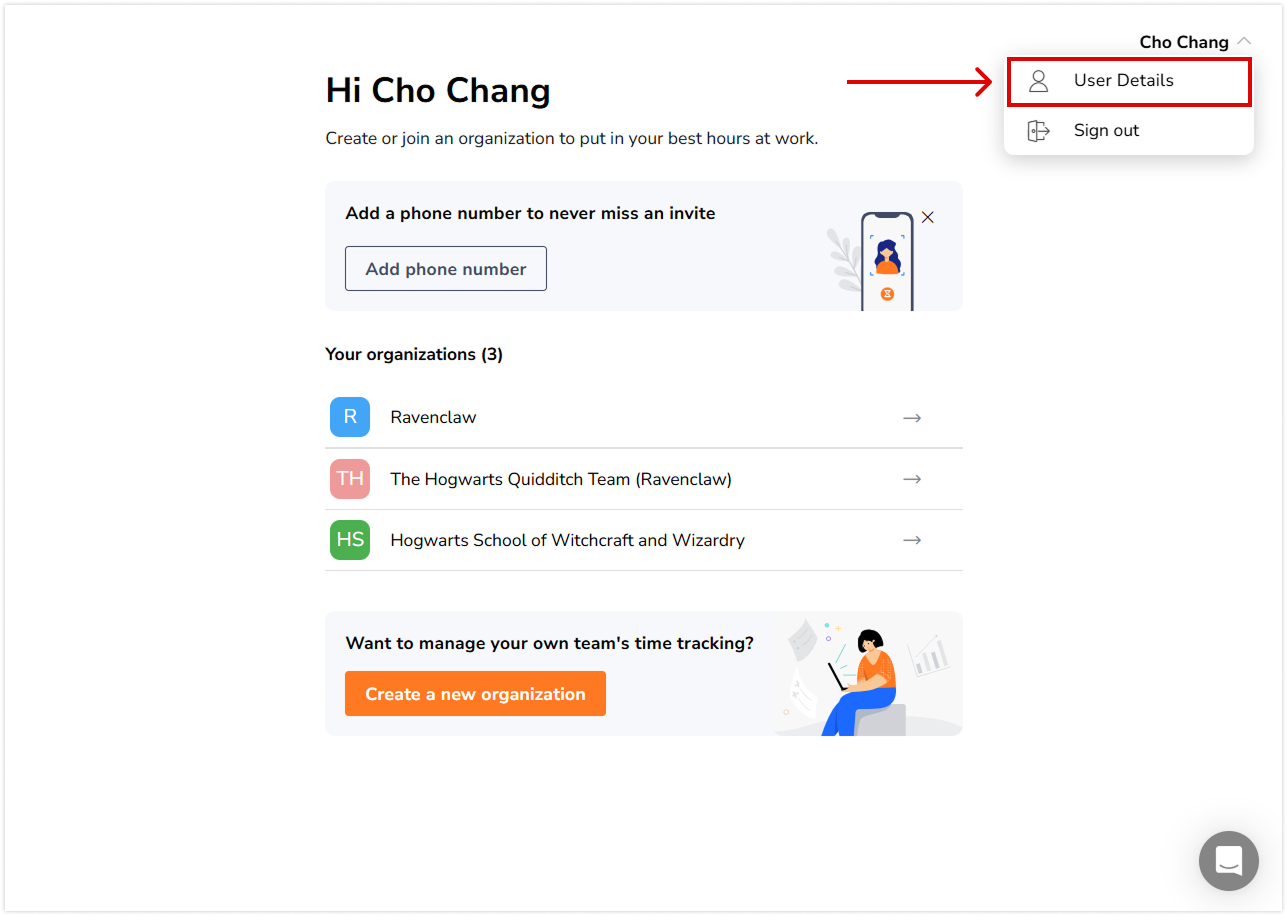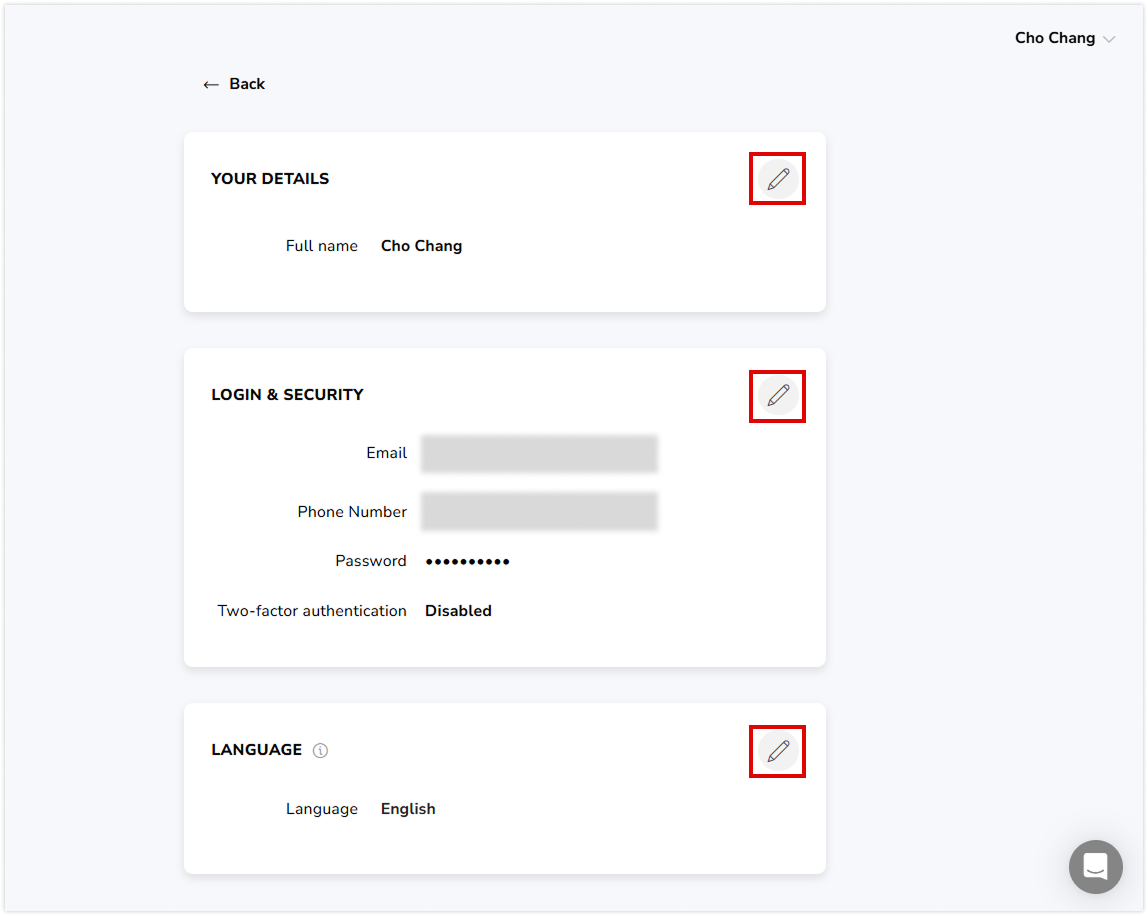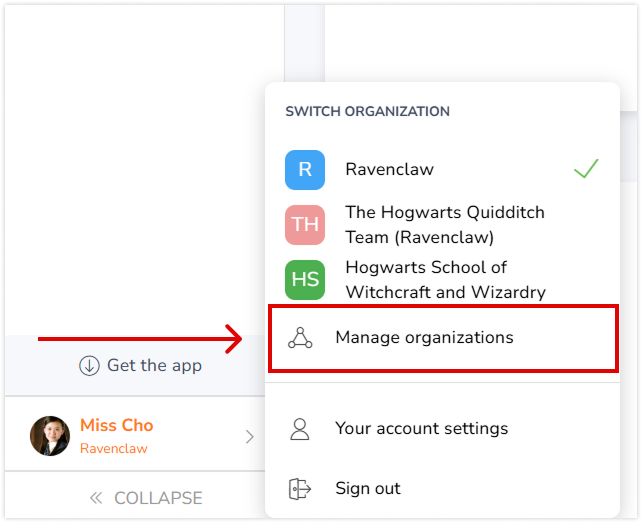ユーザー情報の更新
Jibbleのユーザー情報を更新する方法と、その変更がどこに適用されるかを学びましょう。
ユーザー情報は、Jibbleアカウントに登録されている基本的なデータです。メールアドレス、パスワード、言語設定などが含まれます。これらの設定の多くは、参加しているすべての組織で共通して適用されます。
本記事では、以下について説明します:
ユーザー名と個人名の違い
ユーザー情報を更新する前に、Jibble内で異なる場所で使用されるユーザー名と個人名の違いを理解しておくと役立ちます。
- ユーザー名:アカウントを作成するときに設定した氏名です。どの組織にも所属していない場合に使用されます。
- 個人名:組織内であなたに割り当てられる氏名です。参加後はメール、レポート、組織全体で他のユーザーに表示されます。
ユーザー情報の更新方法
ユーザー情報を更新するには、まずユーザー情報ページにアクセスします。アクセスする方法は2通りあります:
ログイン画面から
- Jibbleに新規登録するか、すでにアカウントをお持ちの場合はログインしてください。
- アカウント情報が表示される画面に移動します。
- 画面右上にある自分の氏名をクリックし、ドロップダウンメニューから[ユーザー情報]を選択します。
- 鉛筆アイコンをクリックしてフィールドを編集し、変更を適用するには[保存]をクリックします
組織内から
特定の組織にログインしている場合は、以下の手順でアカウント設定へアクセスできます:
- 画面左下にある自分の氏名をクリックし、メニューから[組織を管理]を選択します。
- アカウント情報が表示されるページに移動します。
- 上記で説明した同じ手順を繰り返します。
ユーザー情報とその適用範囲
| ユーザー情報 | |
| 氏名 | ここで更新すると、Jibble全体のユーザー名が変更されます。
注:この変更は、組織内の表示名には影響しません。特定の組織で別の名前を表示したい場合は、アカウント設定の更新方法をご参照ください。 |
| ログイン・セキュリティ | |
| メールアドレス | メールアドレスを更新すると、すべての組織でのログイン方法に影響します。 |
| 電話番号 | 電話番号を更新すると、すべての組織でのログイン方法に影響します。 |
| パスワード | パスワードを更新すると、すべての組織でのログイン方法に影響します。 |
| 2要素認証 | 有効化または無効化すると、あなたが所属するすべての組織に適用されます。 |
| 言語 | |
| 言語 | 現在ログインしている組織のインターフェース言語を設定します。各組織ごとに異なる言語を設定可能です。
詳細は、Jibbleウェブアプリでの言語設定ガイドをご参照ください。 |